
Googleアナリティクスにはアクセス解析したいサイトを追加することができます。(Googleアナリティクスを使うには「Googleアカウントの作成」が必要です。)
また必要ないサイトをアナリティクスから削除することもできます。
ただ、その設定方法が少し分かりにくいので、この記事ではアナリティクスにサイトを追加する方法と削除する方法について分かりやすく解説します。
アナリティクスはGoogleが提供している無料使える優れたアクセス解析ツールです。
アナリティクスを使うことで、
- アクセス数
- 滞在時間や直帰率
- アクセス元
- どのページがよく見られているか?
といったデータを細かく確認することができます。

目次
アナリティクスにサイト(プロパティ)を追加する方法
まずはアナリティクスにログインします。
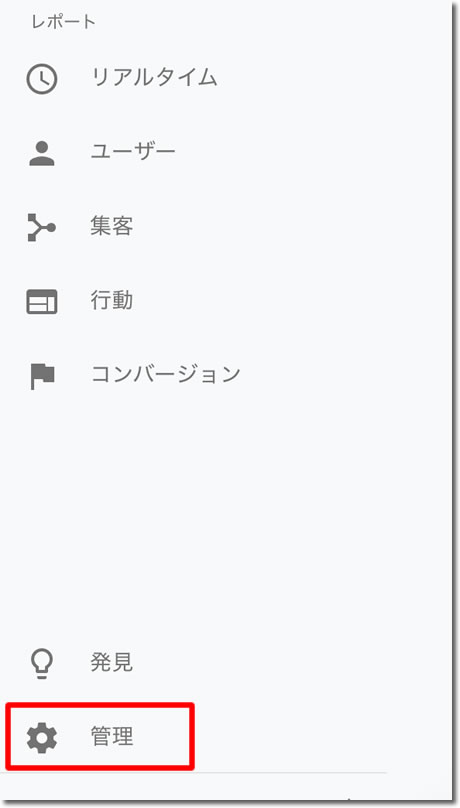
左メニューの「管理」をクリックします。
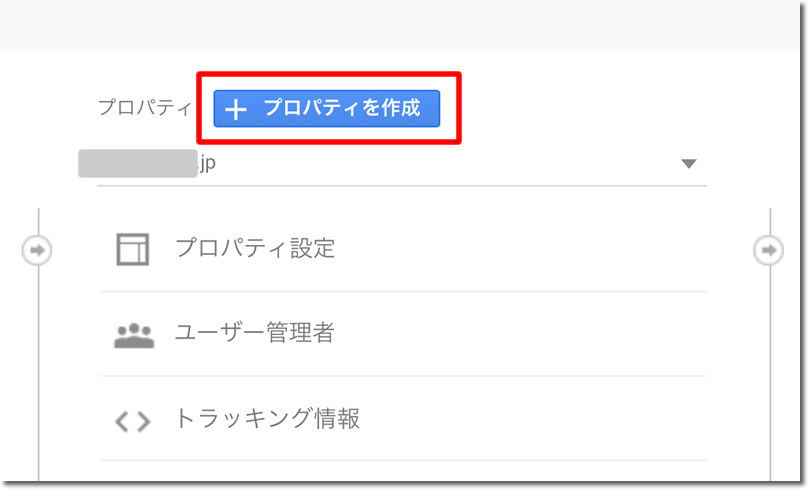
「プロパティを作成」をクリックします。
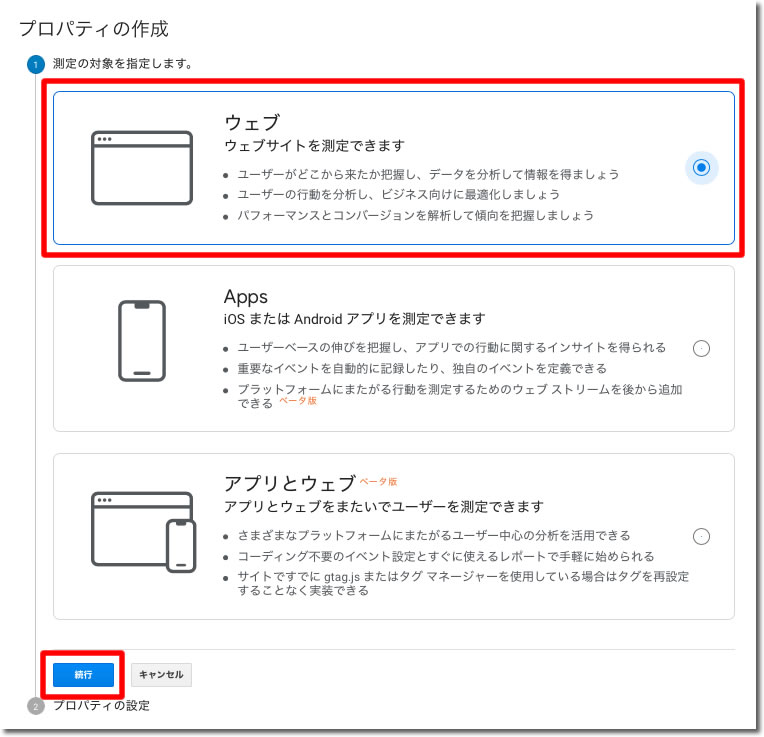
「ウェブ」を選択して「続行」をクリックします。
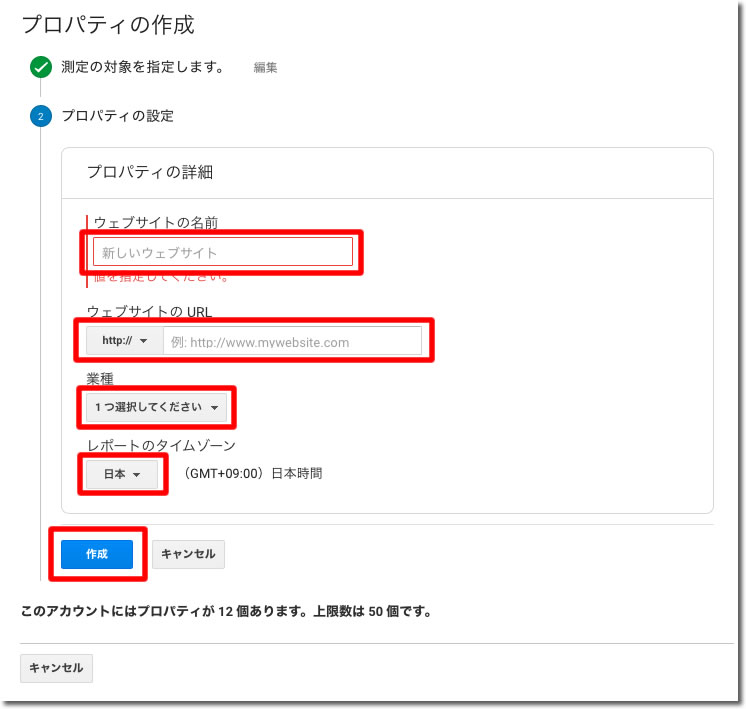
- ウェブサイトの名前:サイトのドメイン名かサイトタイトルを入力
- ウェブサイトのURL:サイトのURLを入力(SSL化していれば「https://」を選択)
- 業種:サイトのジャンルに当てはまるものを選択
- レポートのタイムゾーン:「日本」を選択
入力したら「作成」をクリックします。
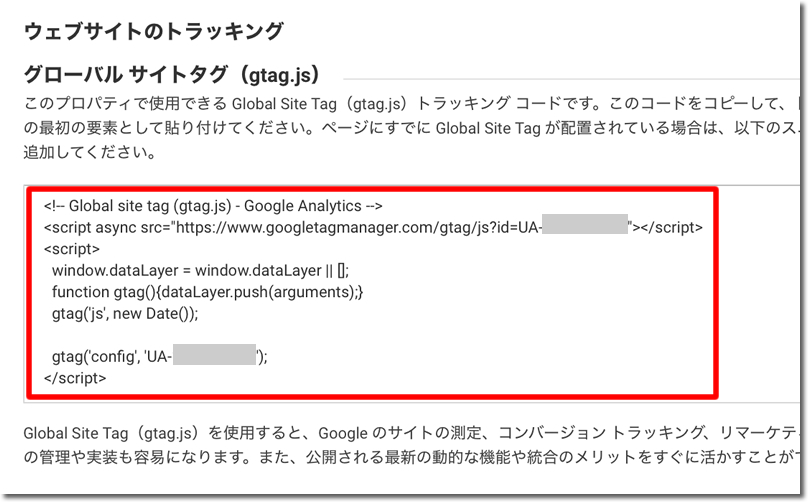
アクセス解析用のグローバルサイトタグ(トラッキングコード)が発行されますので、そのコードをコピーします。
以上でアナリティクスへのサイト追加(プロパティ追加)は完了です。

グローバルサイトタグ(トラッキングコード)のサイトへの貼り付け方
アナリティクスのトラッキングコードをサイトのheadタグ内に貼り付けます。
今回はワードプレスの場合を例にしてコードの貼り付け方法を説明します。
まずはトラッキングコードを貼り付けるサイトにログインします。
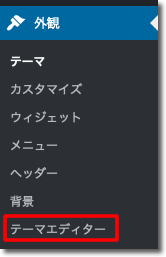
「外観」-「テーマエディター」をクリックします。
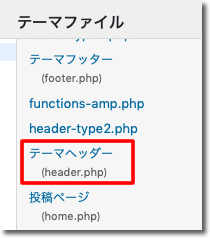
テーマファイルからテーマヘッダー(header.php)をクリックします。
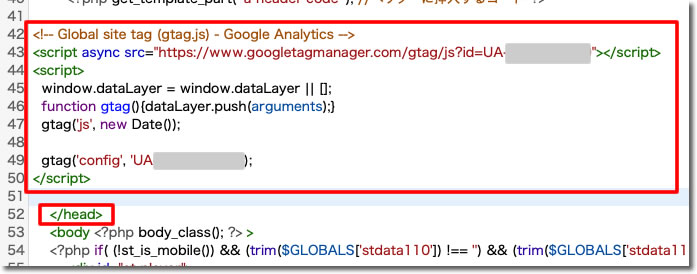
</head>の上にアナリティクスのトラッキングコードを入れます。
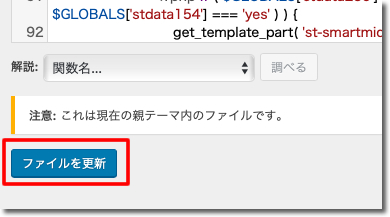
最後に画面下の「ファイルを更新」をクリックします。
以上でサイトへのトラッキングコードの貼り付けは完了です。

アナリティクスでアクセス解析データを確認
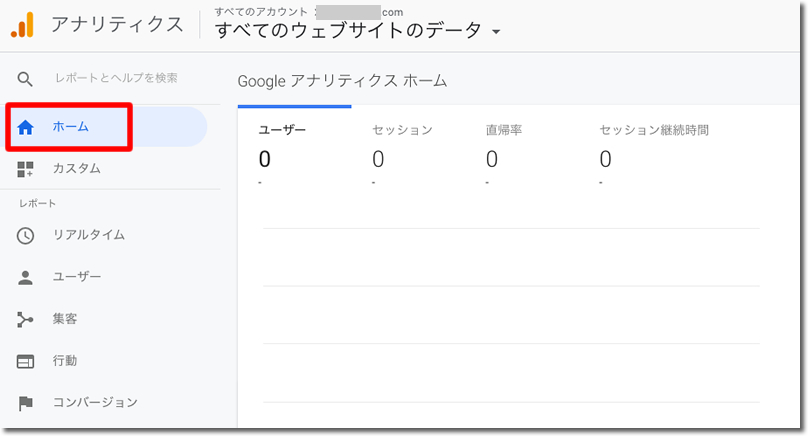
アナリティクスのページに戻って「ホーム」をクリックするとデータを確認できます。
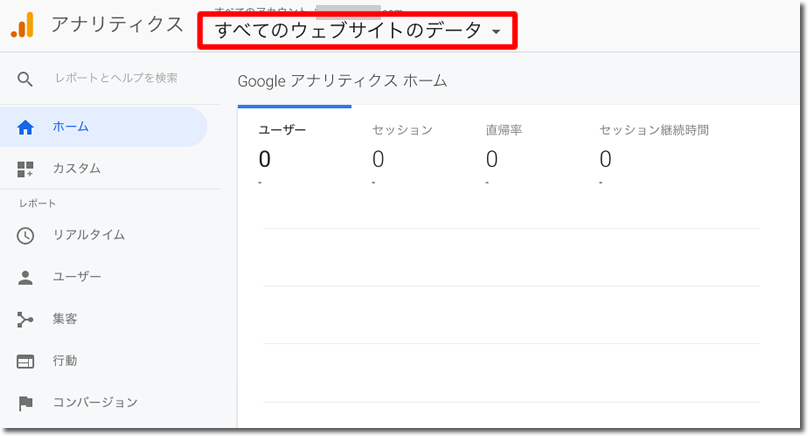
複数のサイトを登録している場合は「すべてのウェブサイトのデータ」をクリックすると、
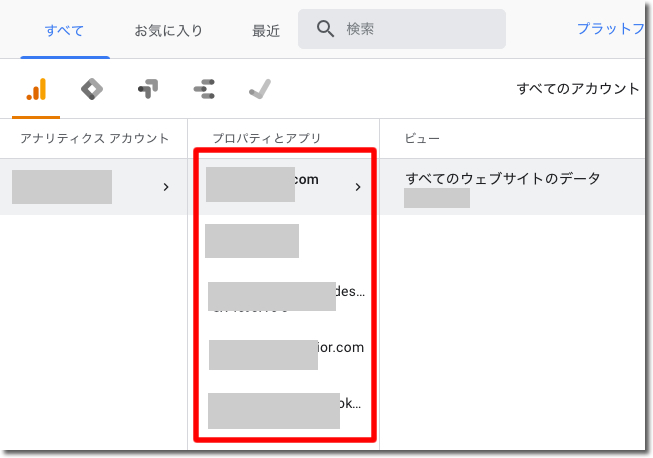
それぞれのサイトを選ぶことができます。
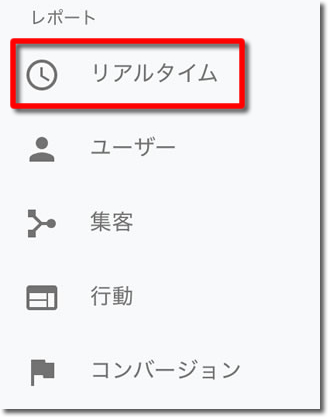
「リアルタイム」をクリックすると、
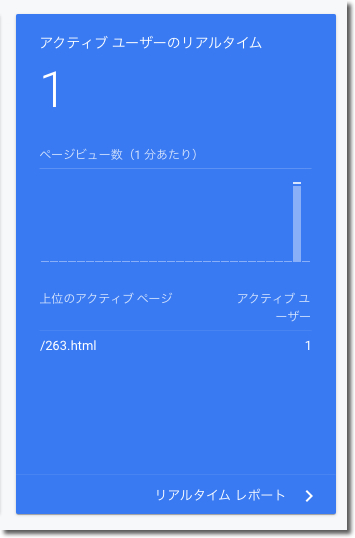
このようにリアルタイムでのアクセス解析データを確認することができます。
まずは自分でサイトにアクセスしてみて、データが表示されれば、きちんとトラッキングコードがサイトに入っていて、アクセス解析が始まっていることが確認できます。
アナリティクスからサイト(プロパティ)を削除する方法
使わなくなったサイトやドメイン切れのサイトなどをアナリティクスから削除する方法を説明します。
そのままアナリティクスに残していても問題はないのですが、整理するなどの目的で削除することもあると思います。
アナリティクスからサイト(プロパティ)を削除するには、まずはアナリティクスにログインします。
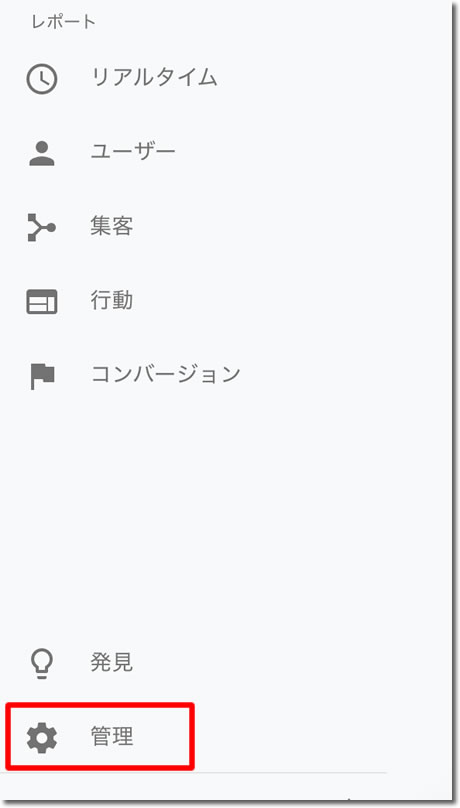
左メニューから「管理」をクリックします。
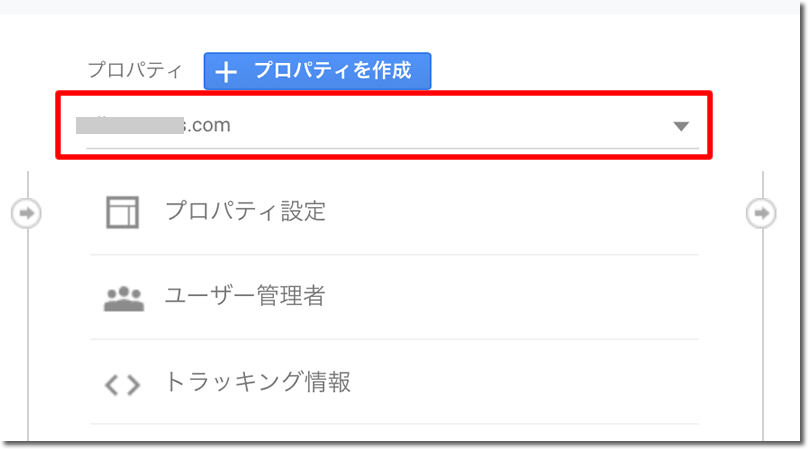
削除したいプロパティを選択します。
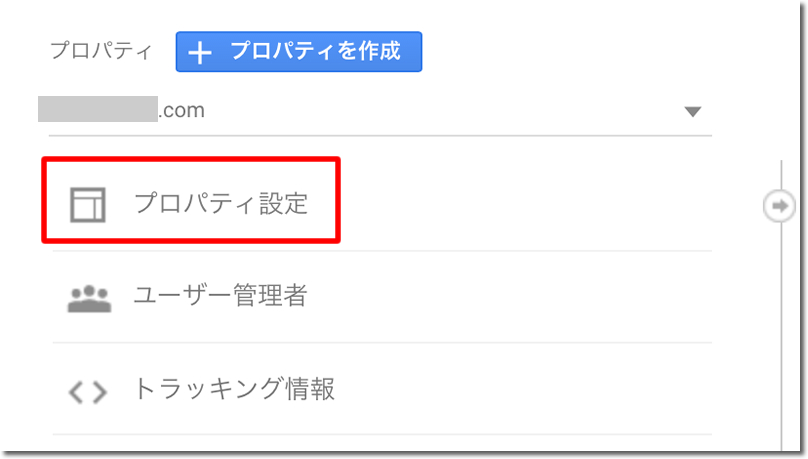
「プロパティ設定」をクリックします。
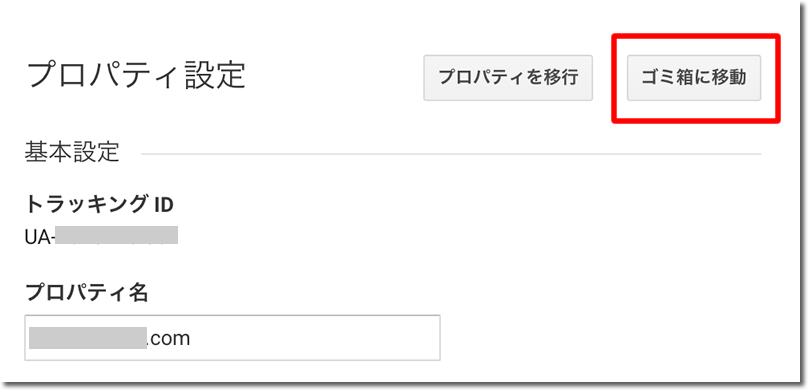
「ゴミ箱に移動」をクリックします。
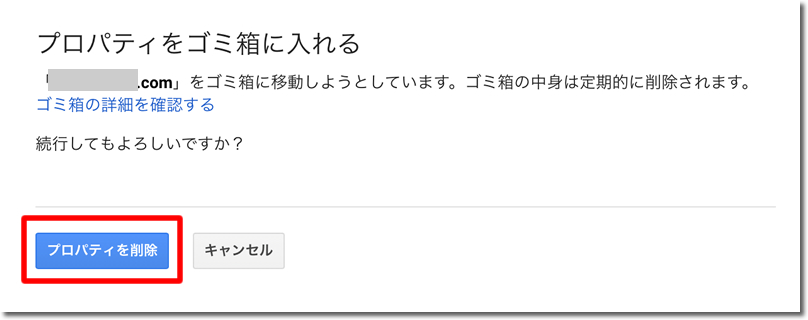
「プロパティを削除」をクリックします。
以上でサイト(プロパティ)の削除は完了です。

まとめ
Googleアナリティクスはサイト運営していく上で必須のアクセス解析ツールです。

アナリティクスには最大50個までサイト(プロパティ)を登録することができます。
ですので、複数のサイトを運営していても1つのアナリティクスですべて管理できて便利です。
Googleアナリティクスについてはこちらの記事もおすすめなので、あわせて読んでみてください。
コメントを残す